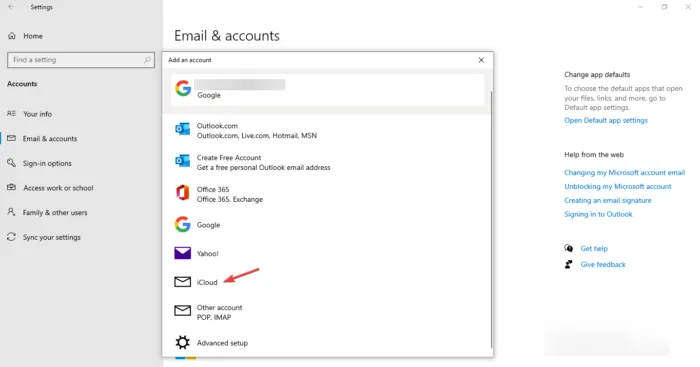మీరు IT నిపుణుడు అయితే, మీ Windows PCలో మీ క్యాలెండర్ను పొందడానికి ఉత్తమ మార్గాలలో ఒకటి Apple క్యాలెండర్ని ఉపయోగించడం అని మీకు తెలుసు. దీన్ని ఎలా సెటప్ చేయాలో ఇక్కడ ఉంది. ముందుగా, మీరు Windows సాఫ్ట్వేర్ కోసం iCloudని డౌన్లోడ్ చేసి, ఇన్స్టాల్ చేయాలి. మీరు దాన్ని సెటప్ చేసిన తర్వాత, మీరు iCloud కంట్రోల్ ప్యానెల్ని తెరిచి, Outlookతో మీ క్యాలెండర్ను సమకాలీకరించడానికి ఎంపికలను ఎంచుకోవచ్చు. మీరు Windows సాఫ్ట్వేర్ కోసం iCloudని సెటప్ చేసి, సమకాలీకరించడానికి మీ క్యాలెండర్ని ఎంచుకున్న తర్వాత, మీరు అంతా సిద్ధంగా ఉండాలి! మీరు ఇప్పుడు మీ Windows PCలో మీ Apple క్యాలెండర్ను ఇతర క్యాలెండర్ల వలె యాక్సెస్ చేయవచ్చు.
ఆసక్తికరమైన విండోస్ పిసిలో ఆపిల్ క్యాలెండర్ ఎలా పొందాలి ఇది చాలా మంది పరికర వినియోగదారులు కష్టపడే విషయం. విషయం ఏమిటంటే, Apple వారి యాప్లను వారి పోటీదారులతో అనుసంధానించడానికి ఎక్కువ స్వేచ్ఛను అనుమతించని విధానాన్ని కలిగి ఉంది. అయినప్పటికీ, Microsoft వినియోగదారులు వారి Windows PCలలో కొన్ని యాప్లను ఉపయోగించడానికి అనుమతించడం ద్వారా Apple ఇటీవలి సంవత్సరాలలో కొంత సున్నితత్వాన్ని ప్రదర్శించింది. చాలా కొద్ది మంది వినియోగదారులకు దాని గురించి తెలుసు, కాబట్టి ఈ వ్యాసంలో, Windows PCలో Apple క్యాలెండర్ను ఎలా పొందాలో మేము వివరంగా పరిశీలిస్తాము.
పేపాల్ నుండి క్రెడిట్ కార్డును తొలగిస్తోంది

Windows వినియోగదారులు ఇప్పుడు iCloud ఫోటోలు, Safari బుక్మార్క్లు, మెయిల్ మరియు క్యాలెండర్లను సింక్ చేయగలరు, Windows PCల కోసం Apple యొక్క iCloud యాప్కు ధన్యవాదాలు. కఠినమైన భాగం, Windows PCలో Apple క్యాలెండర్ను పొందడానికి సాధారణ మార్గం లేదు. సులభమైన భాగం, దీన్ని హ్యాక్ చేయడానికి అనేక మార్గాలు ఉన్నాయి మరియు దానినే మనం పొందబోతున్నాం.
Windows PCలో Apple క్యాలెండర్ను ఎలా పొందాలి
Windows PCలో Apple క్యాలెండర్ని యాక్సెస్ చేయడం అంత సులభమైన పద్ధతి కాదు. అయితే, అది పూర్తయిన తర్వాత, మీరు Mail, Outlook మరియు Calendar వంటి Windows యాప్ల ద్వారా Apple క్యాలెండర్ను యాక్సెస్ చేయగలరు. Windows PCలో Apple క్యాలెండర్ను ఎలా పొందాలో ఇక్కడ ఉంది:
- iCloud డెస్క్టాప్ యాప్ను డౌన్లోడ్ చేసి, ఇన్స్టాల్ చేయండి.
- విండోస్ సెట్టింగులను ఉపయోగించి సమకాలీకరించండి
- iCloud వెబ్ యాప్కి సైన్ ఇన్ చేయండి
ఇప్పుడు ప్రతి ఒక్కటి నిశితంగా పరిశీలిద్దాం.
1] iCloud డెస్క్టాప్ యాప్ను డౌన్లోడ్ చేసి, ఇన్స్టాల్ చేయండి.
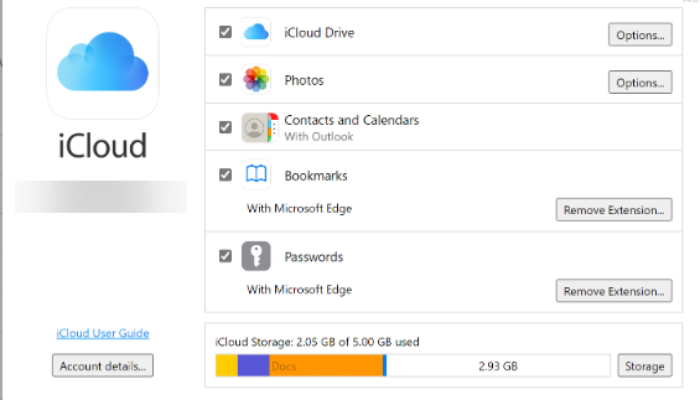
Windows PCని ఉపయోగించాలనుకునే iPhone వినియోగదారులు మెయిల్, iCloud ఫోటోలు, క్యాలెండర్ మరియు మరిన్నింటిని సమకాలీకరించడానికి Windows కోసం iCloud సాఫ్ట్వేర్ను ఉపయోగించవచ్చు. Windows కోసం iCloud యాప్ను ఇన్స్టాల్ చేయడానికి ఈ దశలను అనుసరించండి.
- మైక్రోసాఫ్ట్ స్టోర్కి వెళ్లి, శోధించండి iCloud యాప్ , ఆపై క్లిక్ చేయండి బటన్ పొందండి .
- అప్లికేషన్ను డౌన్లోడ్ చేసిన తర్వాత, అవసరమైన మొత్తం డేటాను జోడించండి.
- మీరు సమకాలీకరించడానికి ప్రాంప్ట్ చేయబడతారు ఫోటోలు, మెయిల్, క్యాలెండర్, బుక్మార్క్లు మరియు iCloud డ్రైవ్ . ఈ అన్ని ఎంపికల పక్కన ఉన్న పెట్టెలను తనిఖీ చేయండి.
- ఎంచుకోండి దరఖాస్తు చేసుకోండి మీ Apple క్యాలెండర్ను Windowsతో సమకాలీకరించడానికి.
- తరువాత, వెళ్ళండి Outlook అప్లికేషన్ మీ Windows PCలో. ఆ దిశగా వెళ్ళు క్యాలెండర్ దిగువ మెనులో ఉన్నది
- మీరు పక్కన చెక్బాక్స్ని చూస్తారు iCloud . విండోస్లో Apple క్యాలెండర్ని పొందడానికి పెట్టెను ఎంచుకోండి.
2] Windows సెట్టింగ్లను ఉపయోగించి సమకాలీకరించండి
Windows మీ కంప్యూటర్కు మూడవ పక్ష ఖాతాలను జోడించి, వాటిని సమకాలీకరించగల సామర్థ్యాన్ని కలిగి ఉంది. సెట్టింగ్ల విండోలో విండోస్కి మీ iCloud ఖాతాను జోడించడానికి మీరు దీన్ని చేయవచ్చు. మీ క్యాలెండర్ స్వయంచాలకంగా జోడించబడుతుంది. iCloud క్యాలెండర్ను సమకాలీకరించడానికి Windows సెట్టింగ్లను ఎలా ఉపయోగించాలో ఇక్కడ ఉంది:
- కిటికీలు తెరవండి సెట్టింగ్లు క్లిక్ చేయడం విజయం + నేను , లేదా టైప్ చేయడం ద్వారా సెట్టింగ్లు శోధన ఫీల్డ్లో, మొదటి శోధన ఫలితాలను ఎంచుకోండి.
- వెళ్ళండి ఖాతాలు మరియు నొక్కండి ఇమెయిల్ మరియు ఖాతాలు ఎంపిక.
- ఎడమ వైపున బటన్ను నొక్కండి జోడించు ఖాతా ట్యాబ్.
- కొత్త విండో తెరవబడుతుంది. జాబితా నుండి మీరు చూస్తారు iCloud దిగువన, దానిపై క్లిక్ చేయండి.
- అవసరమైన అన్ని ఆధారాలను పూరించండి మరియు క్లిక్ చేయండి లోపలికి .
- మీ వివరాలను నిర్ధారించడానికి మీరు ఇప్పుడు 'పూర్తయింది' క్లిక్ చేస్తారు.
- వెళ్ళండి క్యాలెండర్ మరియు ఎంచుకోండి ప్రారంభించండి .
- మీరు పక్కన చెక్బాక్స్ని చూస్తారు iCloud . విండోస్ క్యాలెండర్ యాప్లో iCloud క్యాలెండర్ని చూడటం ప్రారంభించడానికి ఈ పెట్టెను ఎంచుకోండి.
కనెక్ట్ చేయబడింది: Windows PCకి Apple పరిచయాలను ఎలా దిగుమతి చేయాలి
3] iCloud వెబ్ యాప్కి సైన్ ఇన్ చేయండి.
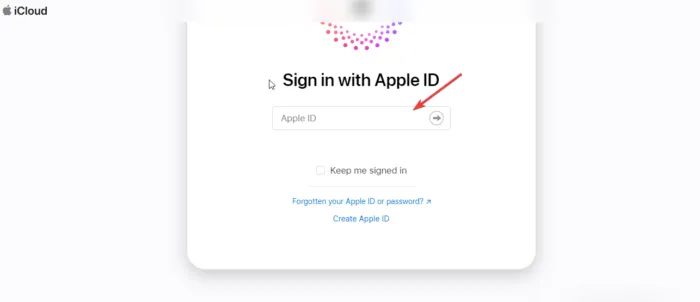
మీరు మీ బ్రౌజర్లో Windows ఉపయోగించి మీ iCloudని యాక్సెస్ చేయవచ్చు. మీ Windows బ్రౌజర్లో మీ iCloud క్యాలెండర్ను యాక్సెస్ చేయడానికి, ఈ దశలను అనుసరించండి.
- వెళ్ళండి ఐక్లౌడ్ అధికారిక వెబ్సైట్ మీ వెబ్ బ్రౌజర్లో. మీ అన్ని iCloud లాగిన్ ఆధారాలను పూరించండి మరియు క్లిక్ చేయండి లోపలికి .
- విండోలో ఎంచుకోండి క్యాలెండర్ Windows PCలో వీక్షించడానికి. మీరు దానిని అక్కడ నుండి కూడా నవీకరించవచ్చు.
పై పద్ధతుల్లో ఏవైనా మీ కోసం పనిచేశాయో లేదో మాకు తెలియజేయండి.
చదవండి: Windows PCలో iMessageని ఎలా పొందాలి
ల్యాప్టాప్ స్క్రీన్పై క్యాలెండర్ను ఎలా ప్రదర్శించాలి?
Windows PCలో క్యాలెండర్ యాప్ను ప్రదర్శించడానికి, మీరు సత్వరమార్గాన్ని సృష్టించాలి. ఆదేశాన్ని నమోదు చేయండి షెల్: రన్ క్లిక్ చేయడం విన్+ఆర్ . ఇది ప్రారంభ ఫోల్డర్ను తెరుస్తుంది. మీరు క్యాలెండర్ సత్వరమార్గాన్ని ఫోల్డర్లోకి కాపీ చేసి పేస్ట్ చేయవచ్చు లేదా డ్రాగ్ చేసి డ్రాప్ చేయవచ్చు. అంతే; నువ్వు చేసావు.
i / o పరికర లోపం కారణంగా అభ్యర్థన చేయలేము
నేను PC క్యాలెండర్తో iPhone క్యాలెండర్ను సమకాలీకరించవచ్చా?
మీ కంప్యూటర్ క్యాలెండర్తో మీ iPhone క్యాలెండర్ను సమకాలీకరించడానికి, మీ కంప్యూటర్లో Windows కోసం iCloudని డౌన్లోడ్ చేసి, ఇన్స్టాల్ చేయండి. మీ Apple IDతో సైన్ ఇన్ చేసి, అన్ని సమకాలీకరణ ఎంపికల పక్కన ఉన్న పెట్టెలను తనిఖీ చేయండి. ప్రక్రియను పూర్తి చేయడానికి వర్తించు క్లిక్ చేయండి. ఇది ఒకే వివరాలతో సైన్ ఇన్ చేసిన మీ అన్ని Apple పరికరాలలో క్యాలెండర్లను సమకాలీకరించడానికి మిమ్మల్ని అనుమతిస్తుంది.